Většina souborů PDF obsahuje různé informace s více tématy. I když jsou všechny podrobnosti na stránkách, někdy byste chtěli rychle najít to, co hledáte. To je ten pravý důvod, proč je to důležité aby bylo možné prohledávat PDF, protože to usnadní úkol. V tomto článku se dozvíte, jak to udělat pomocí nejlepších metod.
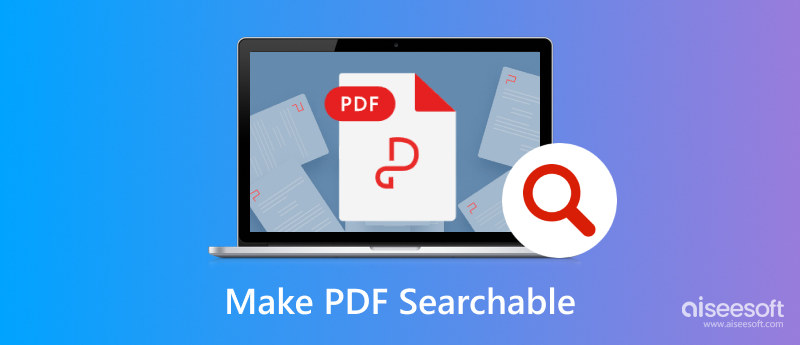
Nejjednodušší způsob, jak převést PDF na prohledávatelné PDF, je použít Aiseesoft PDF Converter Ultimate. Je to profesionální program, který vám umožní změnit PDF na Word, Excel, ePub a další formáty. Jeho oceňovaná technologie OCR přesně rozpoznává každý text a jazyk pro prohledávatelné soubory PDF. Můžete se také spolehnout na jeho převodní systém pro vícejazyčné soubory, včetně čínštiny, francouzštiny, japonštiny a dalších. Zlepšete efektivitu své práce s nejlepším převodníkem PDF pro Windows a Mac.

Ke stažení
Aiseesoft PDF Converter Ultimate
100% bezpečné. Žádné reklamy.
100% bezpečné. Žádné reklamy.
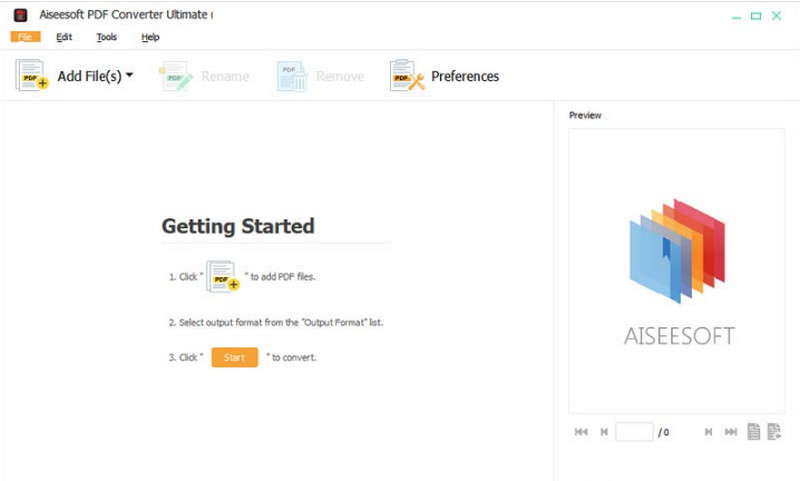
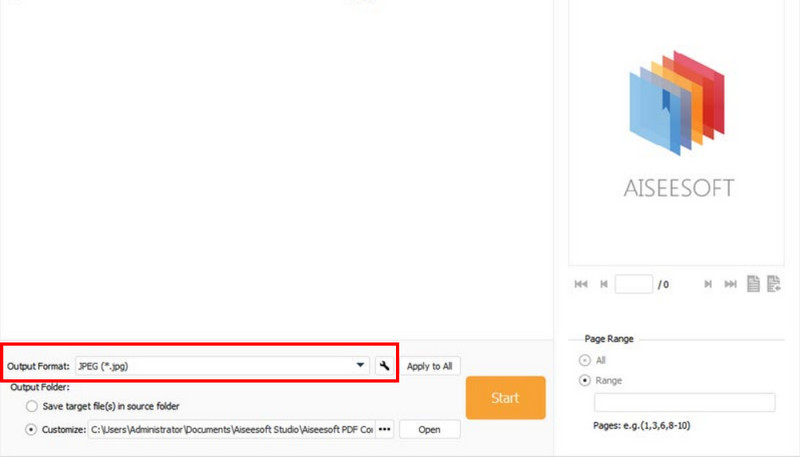
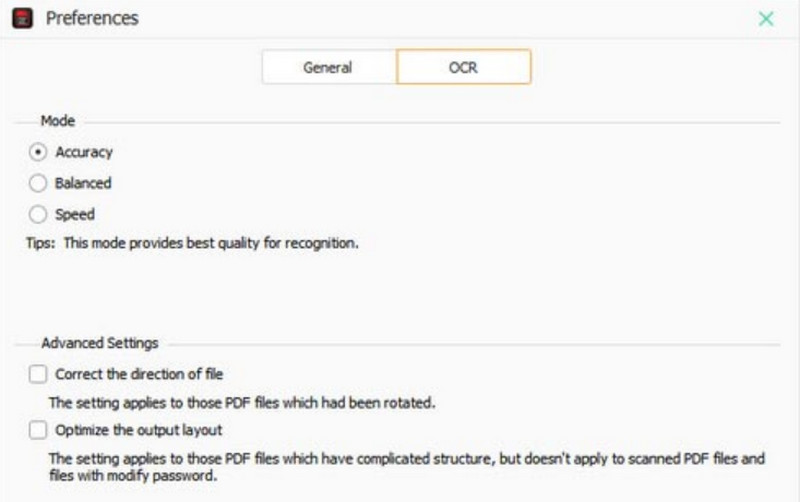
Je možné převést naskenované PDF na prohledávatelné PDF na smartphonu? Určitě ano! Tady jsou on-line editory PDF a nástroje iPhone, abyste získali prohledávatelné soubory PDF, které potřebujete na svém Androidu nebo iPhonu.
Tento webový program vám umožňuje zdarma vyhledávat PDF. Jednoduchý online nástroj s čistým rozhraním, který poskytuje přímý proces nahrávání a převodu. Mezitím také podporuje nahrávání souborů PDF z jiných aplikací, jako je Dropbox a Disk Google. ILovePDF je zdarma k použití v jakémkoli prohlížeči s vysokou přesností při prohledávatelné konverzi.
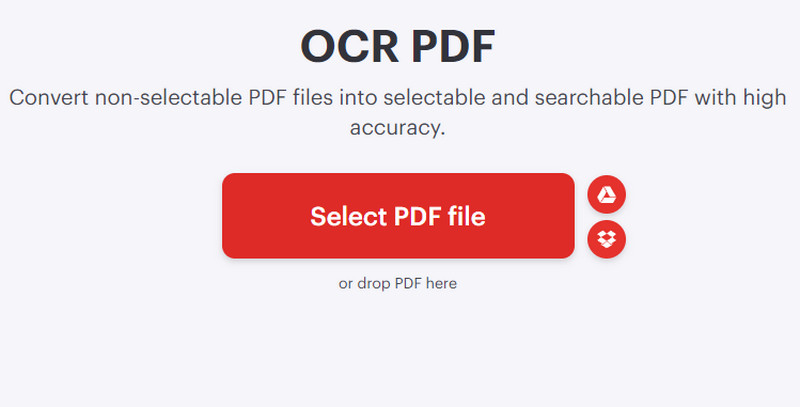
Jak zajistit, aby bylo možné v textu PDF prohledávat klíčová slova, názvy nebo jiné kategorie? OCR2Edit můžete použít jako alternativní online nástroj. Je zdarma a přístupný pro oblíbené prohlížeče. Tento proces také zabere malé množství času, včetně dávkového převodu pro více souborů PDF. Zde je návod, jak používat online převodník:
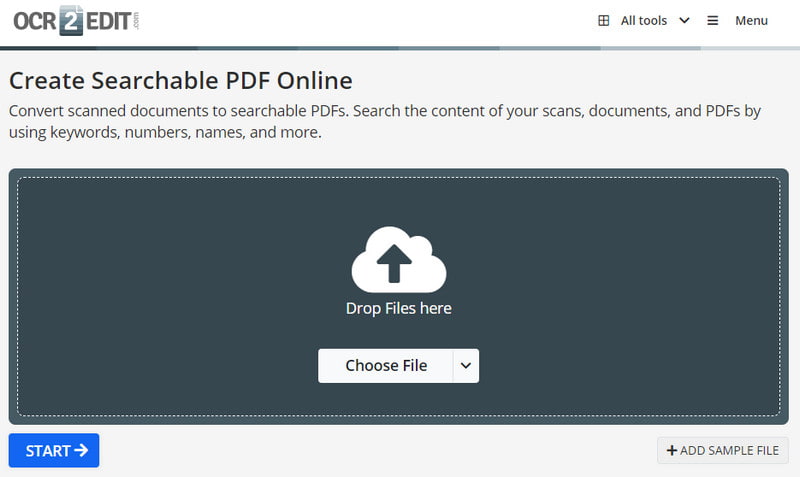
Chcete převést 20 PDF na prohledávatelné PDF najednou? Online2PDF je online nástroj, který byste měli vyzkoušet. Kromě jednoduchého převodu PDF můžete najít další funkce k úpravě, sloučit soubory PDFa odemykat soubory bez složitého nastavování. Nejlepší na tom je, že nabízí maximálně 150 MB nahrávání zdarma a až 20 souborů.
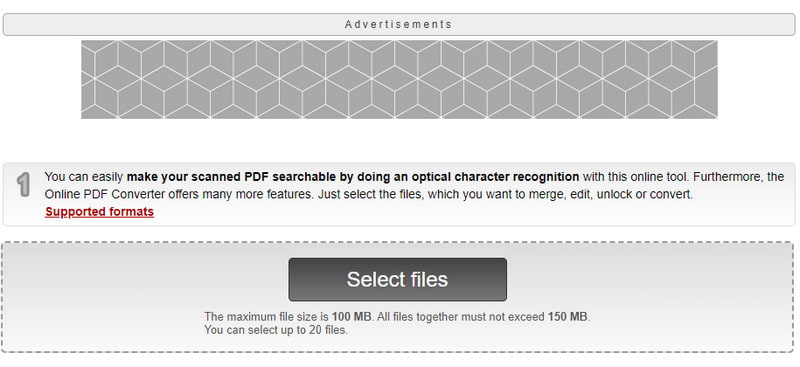
Pokud máte novější modely iPhone, můžete použít výchozí způsob převodu PDF na prohledávatelné PDF. Je to skvělá funkce na iPhone, ale budete muset nainstalovat iOS 15 a novější verze, abyste ji získali OCR funkce na vašem iPhone. Zde jsou následující kroky:
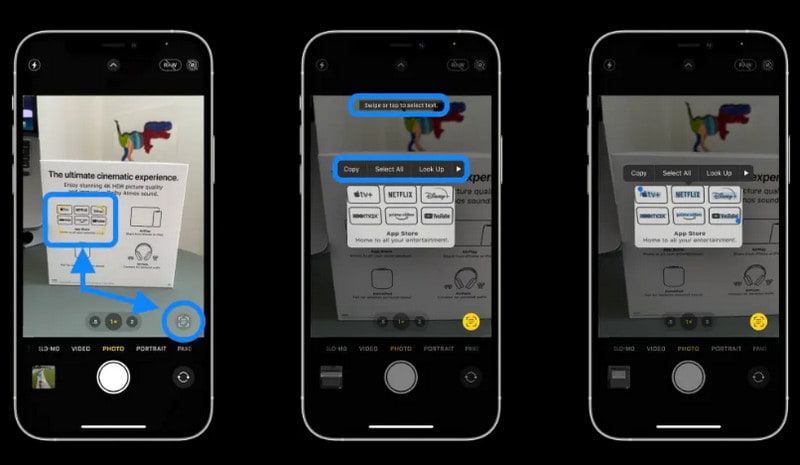
Mohu přidat prohledávatelný text do PDF?
Ano. Jedním z nástrojů, který k tomu můžete použít, je Adobe Acrobat. Stačí otevřít software a nahrát dokument. Přejděte do seznamu Nástroje a vyberte možnost Rozpoznávací text. Chcete-li přidat prohledávatelný text do dokumentu, přejděte na tlačítko Prohledávatelný obrázek ve výstupním stylu PDF. Klepnutím na tlačítko OK uložte změny.
Dokáže iPhone SE extrahovat text z dokumentu PDF?
Ano. Jediné, co musíte udělat, je zachytit dokument pomocí aplikace Fotoaparát. Přejděte do nabídky Úpravy a proveďte výběr obrázku. Z rozevíracího seznamu vyberte funkci Rozpoznávání textu a počkejte, až budou slova rozpoznána. Zkopírujte jej a vložte do aplikací nebo jiných dokumentů.
Jaký je rozdíl mezi skutečným PDF a OCR PDF?
Skutečné soubory PDF se většinou vytvářejí pomocí aplikací Word, InDesign a Excel prostřednictvím funkce Tisk v těchto nástrojích. Formát má vektorové datové struktury, takže kvalita zobrazení není ovlivněna ani při přiblížení nebo oddálení. Na druhou stranu vám OCR PDF umožňuje převést dokument na digitální text, což vám dává možnost strojově čitelná slova.
Proč investovat do čističky vzduchu?
V realitě, převod PDF do PDF s možností vyhledávání není obtížný úkol, zvláště když existují nástroje dostupné online a dokonce i na iPhone. Díky tomu můžete efektivně převádět své PDF pomocí Aiseesoft Converter Ultimate s rozpoznáváním kvality. Klikněte na tlačítko Stáhnout a vyzkoušejte jej zdarma na Windows nebo Mac a změňte příponu souboru na DOCX, ePub a další.

Aiseesoft PDF Converter Ultimate je profesionální software pro převod PDF, který vám pomůže převést PDF do Word / Text / Excel / PPT / ePub / HTML / JPG / PNG / GIF.
100% bezpečné. Žádné reklamy.
100% bezpečné. Žádné reklamy.